如何在Word 2016中自定義鍵盤快捷鍵?在Microsoft Word 2016中,您可以更改鍵盤快捷鍵。一個鍵盤快捷鍵是按下發出命令鍵的組合。例如,按Ctrl + P可打開“打印”窗口。按Ctrl + S給出“保存”命令。如果您不喜歡Word中的鍵盤快捷鍵,則可以對其進行更改并發明自己的鍵盤快捷鍵。
您還可以為符號,宏,字體,構建基塊和樣式分配鍵盤快捷鍵。
請按照以下步驟在Microsoft Word中選擇自己的鍵盤快捷鍵:
1.在文件選項卡上,選擇選項。您會看到“單詞選項”對話框。
2.轉到“自定義功能區”類別。
3.單擊自定義按鈕(您可以在對話框底部的“鍵盤快捷鍵”旁邊找到它)。
您會看到“自定義鍵盤”對話框,所示。
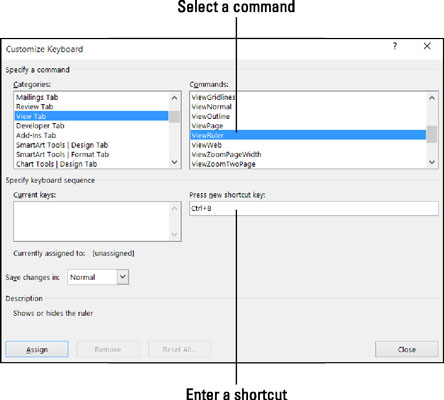
4.在類別列表中,選擇要為其分配鍵盤快捷鍵的命令的類別。列表的底部是“宏”,“字體”,“構建塊”,“樣式”和“通用符號”類別。
5.在“命令”列表中選擇命令名稱,宏,字體,構件,樣式或符號名稱。
6.在“按新快捷鍵”框中,鍵入鍵盤快捷鍵。按實際鍵。例如,如果快捷方式是Ctrl + 8,請按Ctrl鍵和8鍵-不要輸入Ctrl- +8。
如果嘗試分配已分配的快捷方式,則“當前分配給”和命令名稱將出現在“當前鍵”框下方。您可以通過輸入自己的鍵盤分配來覆蓋預分配的鍵盤分配。
7.如果您希望所做的鍵盤快捷鍵更改適用于您正在處理的文檔,而不是適用于使用您正在使用的模板創建的所有文檔,請打開“將更改保存在”下拉列表并選擇您的文檔名稱。
8.單擊分配按鈕。
9.完成分配鍵盤快捷鍵后,關閉“自定義鍵盤”對話框。要刪除鍵盤快捷鍵,請在“當前鍵”框中顯示它,選擇它,然后單擊“刪除”按鈕。
您總是可以通過單擊“自定義鍵盤”對話框中的“全部重置”按鈕來找回舊的鍵盤快捷鍵。






